有时候在使用树莓派时并没有显示屏配件,这时候就需要远程操作了...
本篇文章推荐配合前篇一起阅读————树莓派4b上手准备工作 - 1
安装系统阶段
- ... ...(方法同前篇安装镜像 - 步骤1-5)
- 将未开机、已经写入系统镜像的SD卡再次插入电脑,在boot盘内新建文件"wpa_supplicant.conf"

- 编辑该文件,将以下信息填入文件内
country=CN
ctrl_interface=DIR=/var/run/wpa_supplicant GROUP=netdev
update_config=1
network={
ssid="wifi-name-1"
psk="12345678"
key_mgmt=WPA-PSK
priority=1
}
network={
ssid="wifi-name-2"
psk="12345678"
key_mgmt=WPA-PSK
priority=2
scan_ssid=1
}其中,前三行为默认即可
ssid:网络的名称(避免中文名,树莓派无法识别)
psk:密码
priority:连接优先级,数字越大优先级越高(不能为负数)
scan_ssid:连接隐藏WiFi时需要指定该值为1
key_mgmt:wifi加密方法,可以参考手机上显示的信息,一般为WPA/WPA2加密
保存后关闭文件,然后新建ssh以及vnc空文件(之前64位系统不兼容vnc,有可能无法使用vnc连接)
将储存卡插入树莓派后开机
进入远程连接
进入路由器后台(无路由器的话电脑或者手机开热点也可),找到连接信息中raspberrypi的ip地址,将其复制到远程软件中,进行连接即可
远程时默认用户名为pi,密码为raspberry
成功进入后一般显示为这样: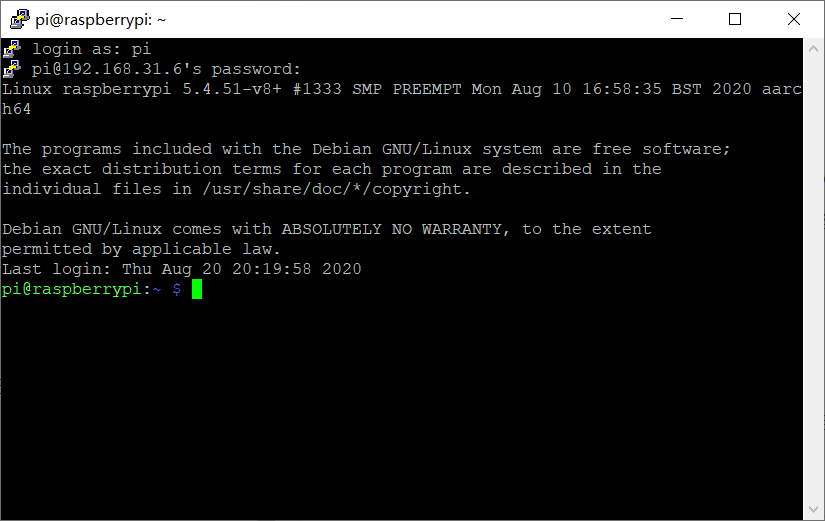
关于更多树莓派内容,还请多多关注本博客!


